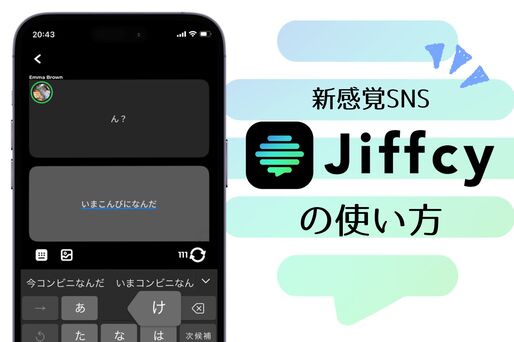「Jiffcy(ジフシー)」は、電話のように相手を呼び出し、相手が応答に答えたらテキストで会話し合うSNSアプリです。入力している内容が1文字ずつリアルタイムで相手に表示されるため、電話で話している感覚なのに声を出さずにコミュニケーションが取れるのが特徴です。また1対1だけではなく、グループ通話機能も使えます。
どのように使えて、どんな感じで相手とトークができるのか、登録の手順や上手く使いこなすためのコツ、使用上の注意点などを解説します。
「Jiffcy(ジフシー)」ってどんなサービス? 開発者に聞いてみた
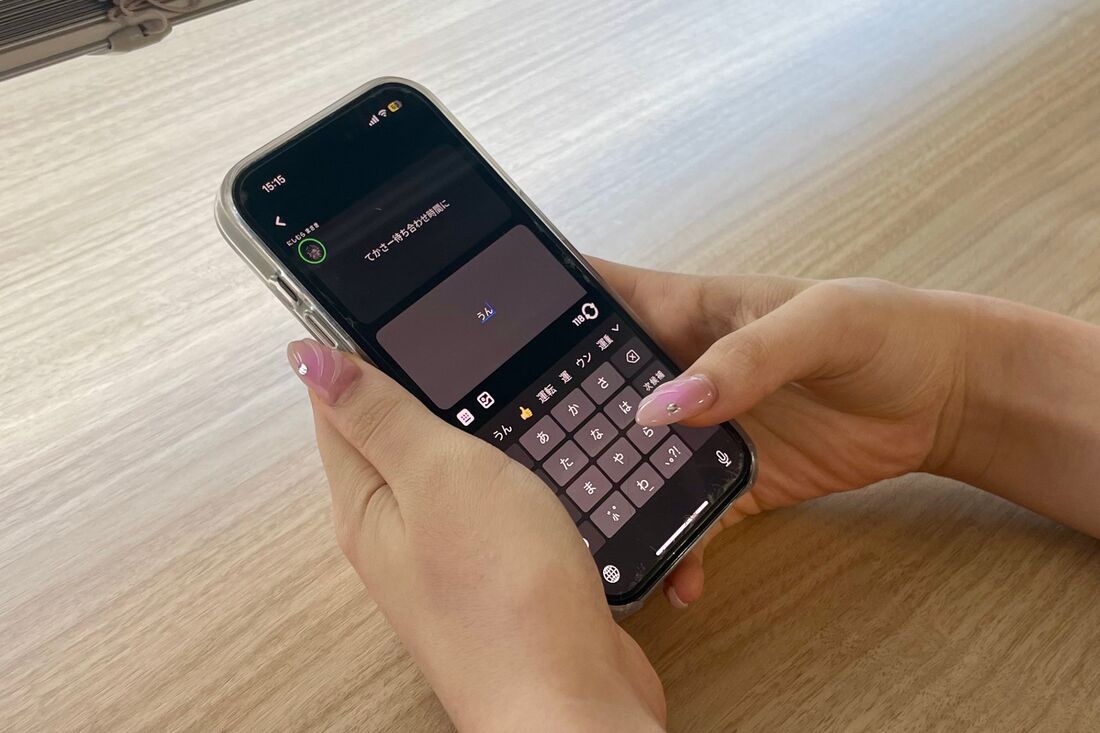
「Jiffcy(以下、ジフシー)」は、株式会社 穴熊(東京都渋谷区)が2023年4月にリリースしたテキスト通話アプリ。相手や自分が打っているテキストが双方にリアルタイム表示されることから、まるで「自分と相手が常にそこにいる」ような、対面に近い感覚でテキストで会話ができる新感覚のサービスです。
また、ジフシーは「次に来るSNS」として注目されています。その理由についても、開発者である穴熊代表取締役CEOの西村成城さんに話を聞きました。
ジフシー開発に至ったきっかけ
西村さんにジフシーの誕生秘話を伺ったところ、電話でのコミュニケーションに苦手意識があった西村さんが「電話ではなくテキストベースでリアルタイムで話すことができたらいいな」と思ったことがきっかけで、ジフシーが生まれたそう。
LINEをはじめとする一般的なチャットアプリの場合、いつ既読になるかや返信のタイミングは相手次第でわかりません。そこで、双方が「じゃあね」と言って会話を終えるまでトークルームから出られない、というルールを設けてチャットしてみたところ、話す内容が一般のチャットアプリとは違って盛り上がりやすくなる、という結果に。リアルタイムトークの価値を痛感したそうです。
2023年4月にリリースされたジフシーの利用ユーザー数は非公表ですが、リリース当初は招待制だったものを2024年7月に廃止してから4カ月でユーザー数は8倍に増加。現在も増え続けています。
ジフシーが「次に来るSNS」と言われる理由
ジフシーは、日経BP社発行『日経トレンディ』の「未来をつくるスタートアップ大賞2024」で大賞を、「2025年ヒット予測ベスト100」で第10位を獲得し、売れ行きや新規性、影響力の点からも「次に来るSNS」として注目されています。
「次に来る」と言われている理由について、技術的にもトレンド的にもスマホ入力のストレスが減り、リアルタイムでテキストでのやり取りができる時代になったからではないかと西村さんは考察します。
その要因の1つとして挙げられるのが、指をスライドさせて文字を入力する「フリック入力」の一般化です。スマホが登場した当初は、多くの人がフリック入力に慣れず、入力に時間がかかったり打ち間違いをしたりというストレスがありました。スマホで入力するより電話のほうが手っ取り早かったのが、ここ数年で一気にフリック入力が浸透。パソコンのキーボードと同じ配列の「フルキー入力」からフリック入力に切り替えたユーザーが多数派になったのです。
また、西村さんによると、スマホの予測変換が進歩し、自分の伝えたいことを先回りして出してくれるようになったのも後押ししていると言います。
「少し前までは、自分では選ばないような言葉が予測入力に出てくるケースが散見されましたが、最近は言いたいことをスマホが先回りしてくれるようになりました。今後は生成AIなどによってより精度が高まり、スマホでのテキスト入力のストレスがどんどん減っていくでしょう。スマホの入力スピードはここ10年で倍以上になっていると言われており、瞬発的なリアルタイムのやりとりでテキストを使える時代になったと感じています」(西村さん)
ジフシーの特長と注意点
ここではジフシーの特徴と、利用するにあたっての注意点などをまとめました。
電話とチャットの2つの便利機能がセットに
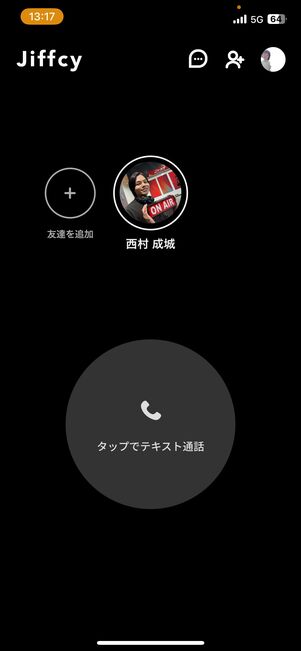
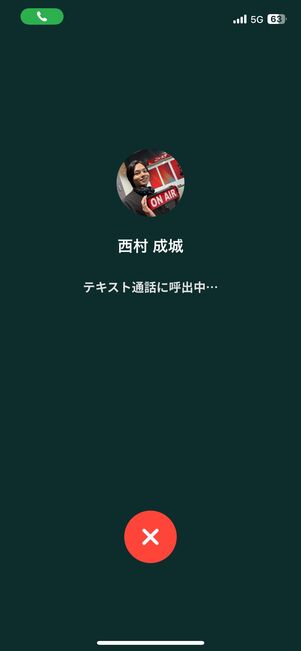
トーク相手に電話をかけるように呼び出し、相手が出たらチャットでのリアルトークが始まる
ジフシーの最大の特徴と言えるのが、通話感覚でありながらテキストで会話ができることです。話し相手を電話のように呼び出し、相手が応答すると、そこからテキストを使った通話を始めることができます。
つまり、「いますぐ連絡を取りたい」という場面を電話の呼び出し機能が解決し、「声に出して話すのは少し抵抗がある/いま電話で話せる状況にない」という場面を、普段私たちが広く使っているLINEのようなテキストトーク(チャット)が解決する、ということ。電話の呼び出しとチャットの2つの便利機能を持ち合わせたものがジフシーなのです。
電話がしづらい場面でのやり取りに便利
ジフシーを利用するにあたり、もっともその能力を発揮するのが以下のようなシーンです。
- 電車やバスなどに乗車中
- 授業中やセミナー中
- 周囲がうるさくて電話では会話がしづらい
- 深夜など、声を出しにくい時間帯
- 近くにいる人に会話の内容を聞かれたくない
このような、「電話をしにくい環境にいるものの、緊急なやり取りをしたいとき」にジフシーはおすすめです。
「緊急性が高い場面で相手と連絡を取るには、電話という声を発するコミュニケーションツールしか選べませんでした。普段LINEなどで密に連絡を取り合っている間柄でも、電話となると急にハードルが高く感じる人もいるはず。そういった面で、声を使わないジフシーは社会人のユーザーに好評です」(西村さん)。
西村さんによると、ジフシーの応答率は電話の1.5倍高く、電話では出ないのにジフシーでかけると出てくれるというケースが結構あるそう。電話に出づらい環境にいると、一旦スルーして後でかけ直すという手間が必要になりますが、ジフシーの場合はそんな場面でもすぐ応答できるので、必然的に応答率がアップするというわけです。
グループでもテキスト通話が使える
最大4人でのグループテキスト通話が可能
これまで、ジフシーでリアルタイムトークができるのは1対1のみでしたが、2025年6月19日に「グループ通話機能」が追加され、最大4人のグループでテキスト通話が可能になりました。
自分を含め、最大3人のトーク相手の吹き出しが画面に表示され、同時にリアルタイムで対話ができます。友人との旅行時やホームパーティーやキャンプでそれぞれが買い出しに行くシーンなど、団体行動をするときに利用すると便利です。
テキスト入力は「フリック入力」と「フルキー入力」、「音声入力」に対応
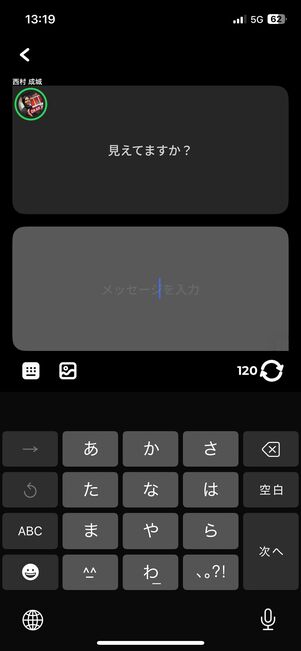
フリック入力と音声入力に対応
ジフシーのテキスト入力は、フリック入力とキーボード配列のフルキー入力、音声入力の3つに対応しています。
相手が送信したメッセージの内容はテキスト表示のみで、読み上げ機能などは備わっていません。今後のアップデートでは、年配の人やフリック入力が苦手な人向けに、相手が打ったテキストが音声で流れてくる、いわゆる翻訳ツールのようなイメージの機能の追加を構想中とのことです。
利用できるのは基本スマホのみ、無料で使える
ジフシーはiPhoneとAndroidスマホの両方で利用できます。長年、ジフシーを使えるのはiPhoneのみでしたが、2025年7月28日にAndroid版がリリースされ、Androidスマホユーザーもジフシーを使えるようになりました。
Macであれば、App Storeからアプリをインストールできるので、パソコンで利用が可能です。パソコンでならキーボード入力が使えるため、キーボード入力のほうが慣れている、あるいはパソコンのほうが使いやすい、という人はこちらのほうが便利かもしれません。
また、ジフシーはほかのSNSと同様に、完全無料で利用できます。通話料金はかからず、モバイル回線でインターネットに接続すると発生するデータ使用料のみ。友達の数の上限もありません。
許可した人としかつながらないからセキュリティも安心
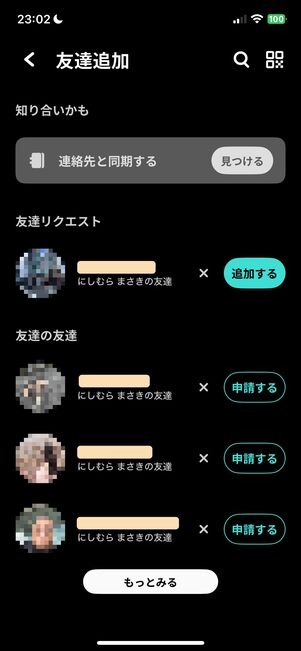
ジフシーで友達追加できるのは基本的に「知っている人」のみ
SNSを利用する際に心配になるのが、セキュリティ面でしょう。ほかのSNSサービスでは、知らない人からスパムのようなメッセージが来たり、知らないグループに勝手に招待されたりすることがありますが、ジフシーは基本的に“知っている人”としかつながりません。
たとえ特定されたとしても、こちらが「許可」をしないと友達に追加はできず、やりとりがおこなわれることはありません。知らない人から友達申請をされたら、許可せず消してしまえばよいのです。トーク内容の履歴も残るため、出会い目的などで悪用されにくいよう設計されているのがポイントです。
スタンプやビデオ通話はできない
ジフシーでは、キーボードで使える絵文字は使えますが、ほかのSNSにあるようなスタンプ機能は使えません。ただ、近日中のアップデートでスタンプ機能を実装予定とのことなので、スタンプ機能を使いたい人はもうしばらく待ちましょう。西村さんに聞いたところ、具体的には数秒で消えるスタンプを想定しているそうです。
また、ビデオ通話や通話機能も現時点では未実装ですが、通話機能は今後追加予定だそうです。テキストで通話をしていて「話が長くなりそう」というときや、電話ができる場所に移動したときなどに活用できるでしょう。
ジフシーの登録手順と使い方
ジフシーの利用登録から実際の利用方法を紹介していきます。今回は、iOS版で紹介しますが、Android版も手順は変わりません。
ステップ1:アプリをインストールしてユーザー登録をする
まずは、アプリを使い始めるための、インストールからユーザー登録完了までの手順を詳しく解説します。
アプリをインストールする
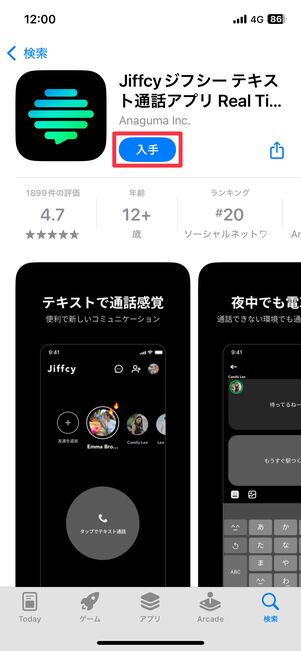
Appストアで[入手]をタップしインストール
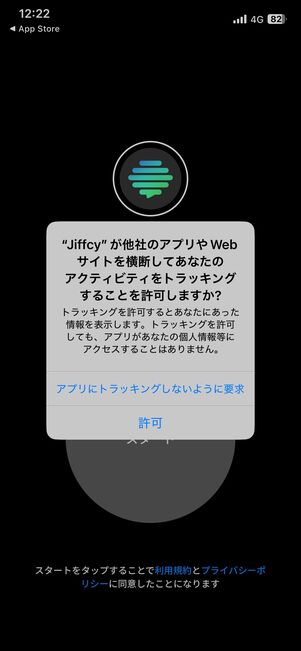
トラッキングの許可を任意で選択
「App Store」を開き、アプリをインストールして開きます。アクティビティの許可を求められるので、選択して次に進みましょう。
電話番号を登録する
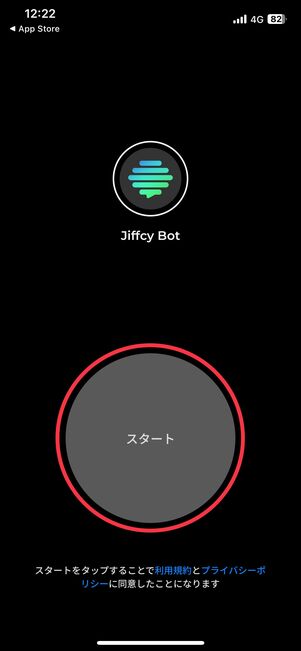
[スタート]をタップ
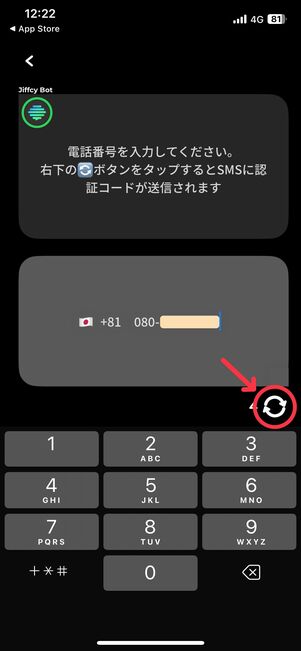
電話番号を入力して更新ボタンをタップ
[スタート]をタップするとユーザー登録がスタートします。最初に電話番号の登録をおこないます。利用している携帯の電話番号を入力し、右下の更新ボタンをタップしましょう。
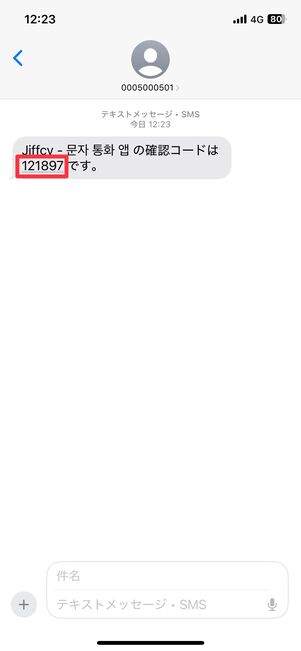
SMSで認証コードが届く
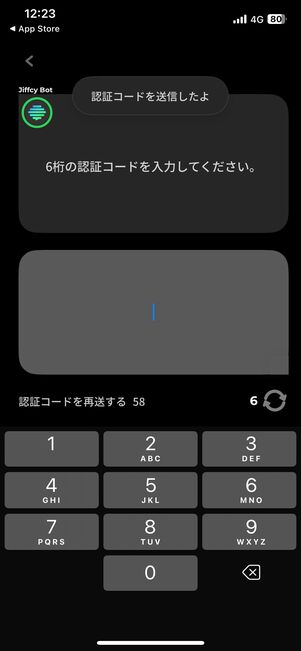
届いた認証コードを入力して更新ボタンをタップ
認証コードがショートメールで届くので、「メッセージ」アプリを開き、認証コードを確認します。ジフシーのアプリに戻って、認証コードを入力し、更新ボタンをタップしてください。
名前を登録する
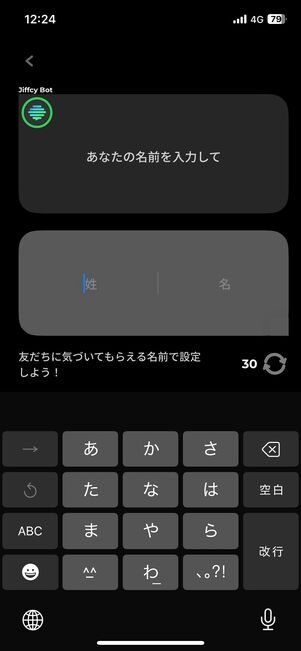
名前を入力する
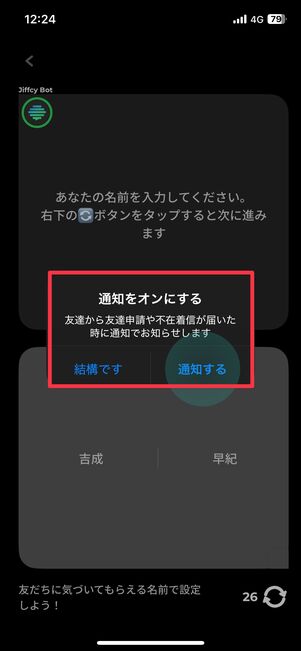
通知の許可を任意で選ぶ
続いて、自分の名前を入力します。友達に気づいてもらえるような名前を設定しましょう。次に、通知の許可を求められます。通知をオンにすると、友達申請が来た際や、不在着信があった際に通知が届くようになります。好みに合わせて選択してください。
性別や誕生日などを登録する
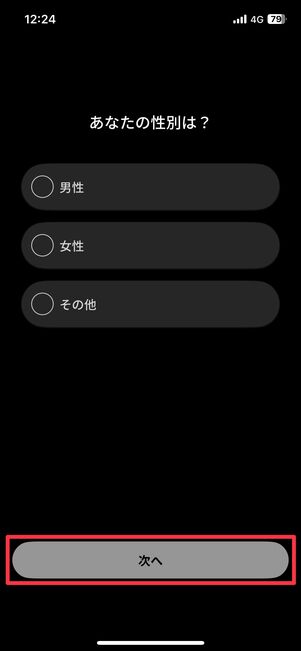
性別を選択し[次へ]をタップ
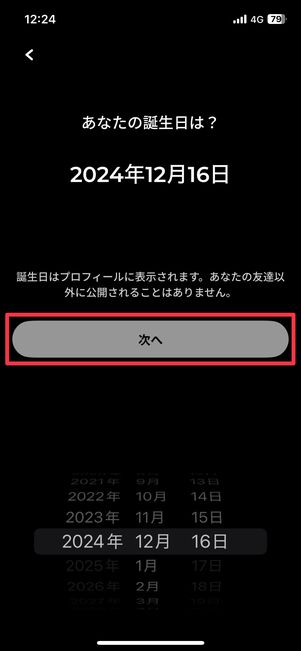
誕生日を入力し[次へ]をタップ
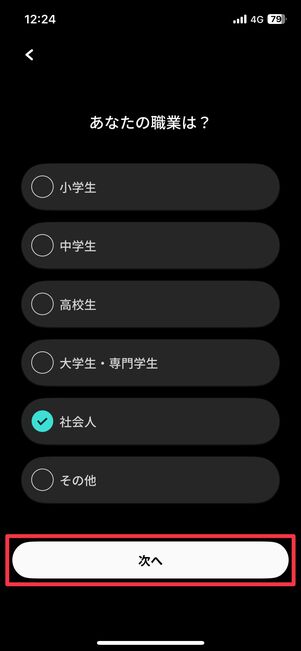
職業を選択し[次へ]をタップ
性別や誕生日、職業など、画面に沿って選択していき、[次へ]をタップします。
プロフィール写真を登録する
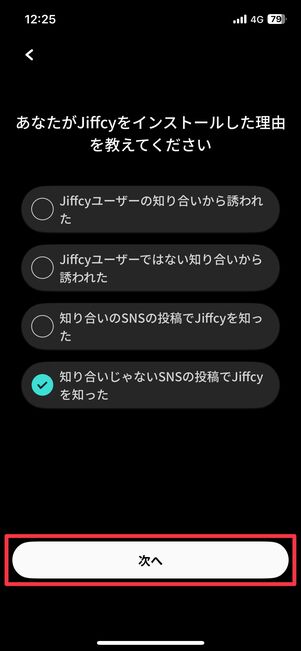
アンケートに答えて[次へ]をタップ
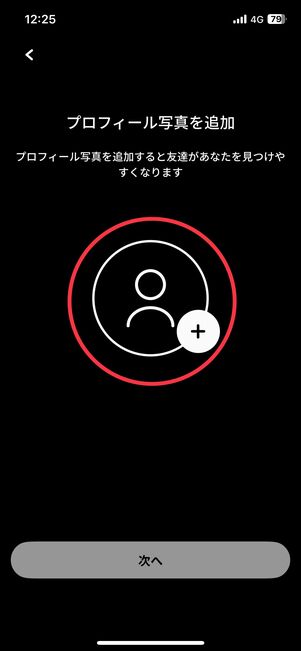
プロフィール画像をタップして写真を設定
ジフシーのインストール理由に関する簡単なアンケートが表示されます。適当なものを選び[次へ]をタップすると、プロフィール写真の設定画面に移ります。
プロフィール写真は、「写真を撮影する方法」と「ライブラリから選択する方法」の2種類から好きなほうを選んで設定してください。
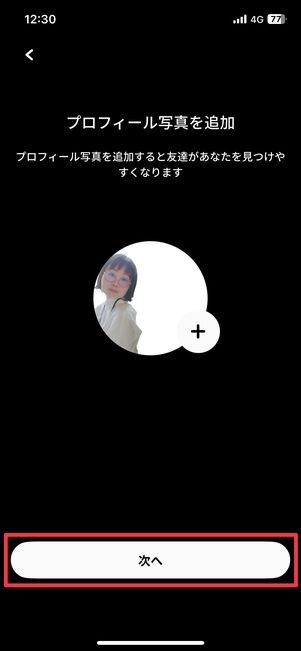
プロフィール写真を設定したら[次へ]をタップ
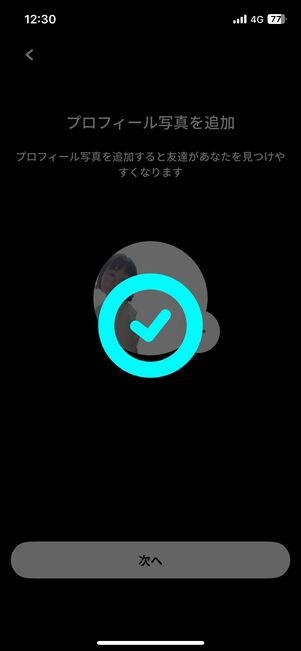
ユーザー登録が完了
プロフィール画面を選択し、[次へ]をタップすればユーザー登録は完了です。
連絡先と同期して友達を追加する
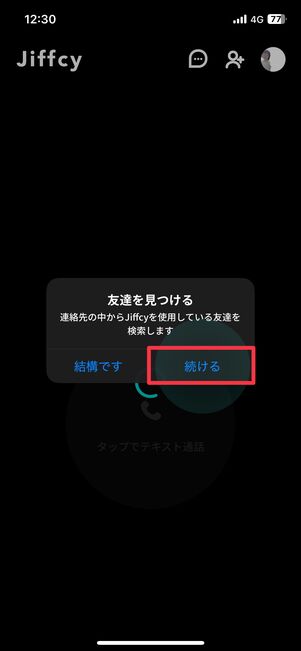
「友達を見つける」のポップアップ画面で[続ける]をタップ
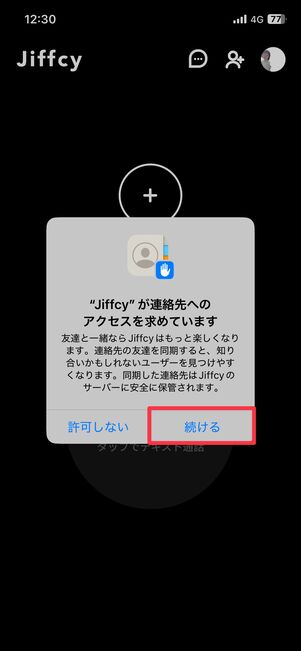
連絡先へのアクセス許可に[続ける]を再度タップ
ユーザー登録が完了すると、「友達を見つける」のポップアップが表示されます。[続ける]をタップすると、スマホに登録している「連絡先」からジフシーを利用している友達を見つけることができます。
ステップ2:実際に使ってみる
ここからは、実際にどんな感じでトークをするのか、友達の追加方法とテキスト通話のやり方を紹介します。
目の前の友達を追加する、もしくは自分を友達に追加してもらう
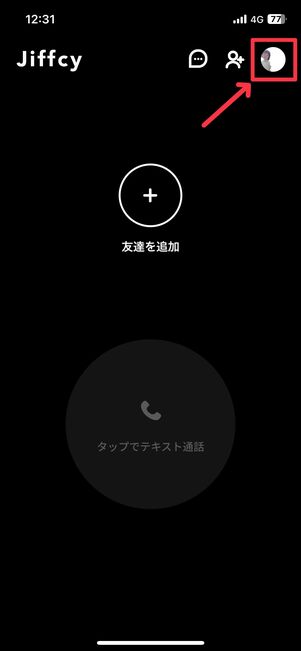
ホーム画面右上のプロフィールアイコンをタップ
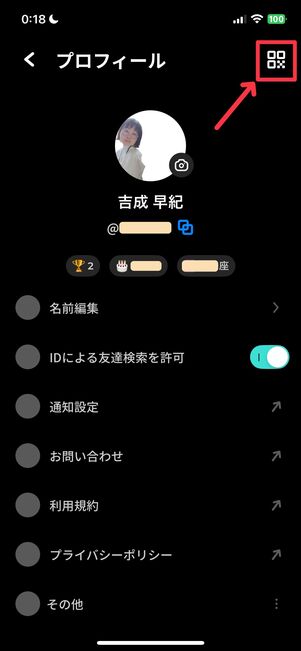
右上のQRコードマークをタップ
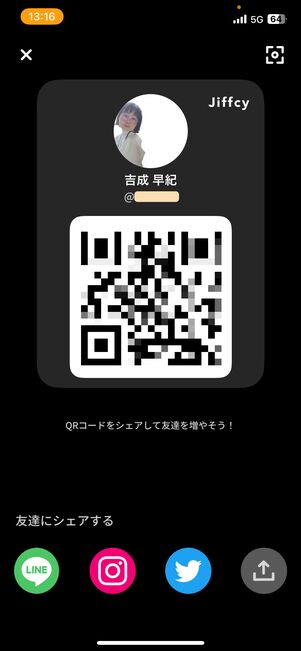
自分のQRコードが表示される
ホーム画面の右上にある自分のアイコンをクリックすると、自分のプロフィールが開かれます。プロフィール画面右上にあるQRコードマークをタップすると、自分のQRコードが表示されます。
目の前に友達がいる場合は、このQRコードを読み取ってもらいましょう。QRコードをシェアする場合は、LINE、インスタグラム、X(旧Twitter)などを利用して送ることもできます。
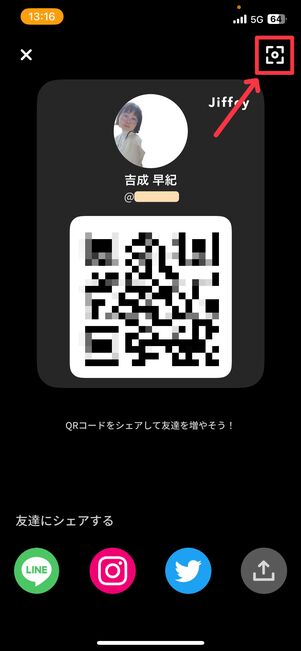
自分のQRコード画面右上のQRコードマークをタップ
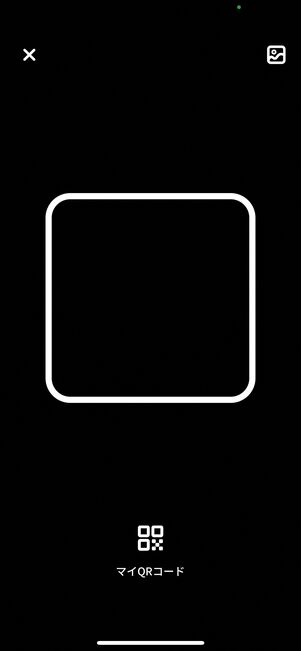
カメラが立ち上がるのでQRコードをスキャン
QRコードを読み取るには、QRコード表示画面右上にあるマークをタップします。カメラが立ち上がり、読み取り画面が表示されるので、相手のQRコードを読み取りましょう。QRコードを読み取ったら、[追加する]をタップします。
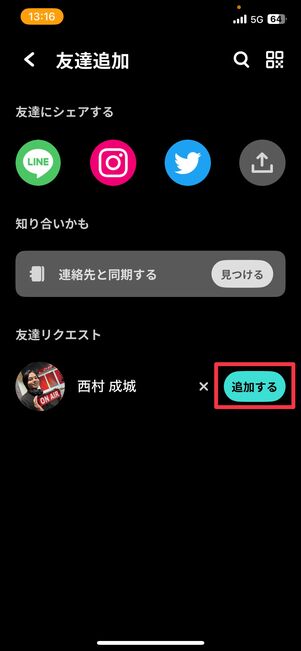
友達リクエストから[追加する]をタップ
QRコードを読み取って、相手が[追加する]をタップすると、自分宛てに読み取ってくれた友達から友達追加リクエストが届きます。友達リクエストの欄から[追加する]をタップすればお互いに友達追加が完了します。
リアルタイムトークのやり方
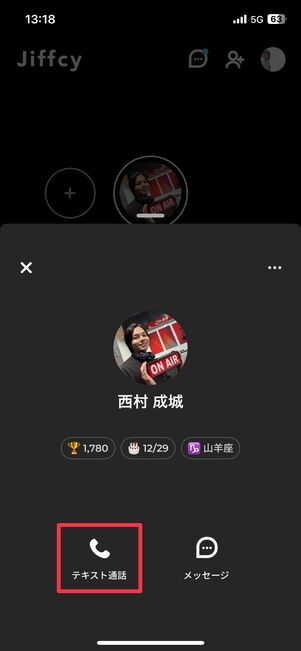
[テキスト通話]をタップ
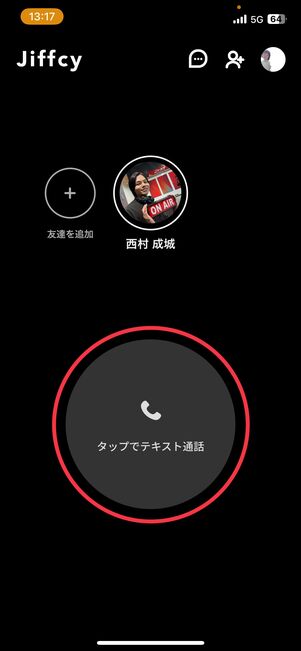
ホーム画面上部からテキスト通話をしたい友達を選び、[タップでテキスト通話]をタップ
追加した友達は、ホーム画面上部にプロフィール写真付きでリスト表示されます。そこから友達を選び、[タップでテキスト通話]を選択して[テキスト通話]をタップすれば、相手を呼び出すことができます。
発信側の画面
相手が応答すると、リアルタイムトークが始まります。上の段に相手、下の段に自分の打ったテキストが1字1字リアルタイムで表示されていきます。写真を送ることも可能です。

トーク終了後はチャット内容をいつでも確認できる
トークを終えたあとも、トーク内容を一般的なチャット画面のようにいつでも確認することができます。
まとめ:電話のようなスピーディーなやりとりでライブ感も楽しめる
実際にジフシーを使ってみて、フリック入力同士のリアルタイム通話の速さに驚きました。
一般的なSNSアプリはメッセージを打ち終えて「送信」ボタンを押さなければ相手にメッセージを送れません。そのため、どんなに頑張っても数秒の待ち時間が発生します。しかし、ジフシーは打っているそばから相手に見えている状態。対面や電話で会話している感覚でやり取りが進みます。
想像以上にスピーディーなので、誤字を直したり、語順や文章をじっくり考える時間はありません。対面や電話口で話しているのと同じように、思いついたことを吐き出していく感覚でトークするのがコツだと感じました。
西村さん曰く、ジフシーの存在意義は、“コミュニケーションの可能性を開放する”こと。今後はビジネス版のリリースも検討しているとのことで、これからのアップデートに期待です。